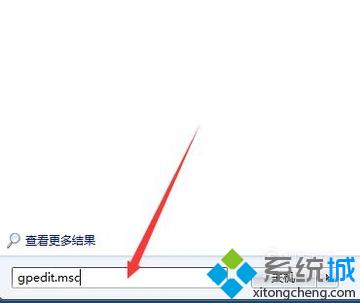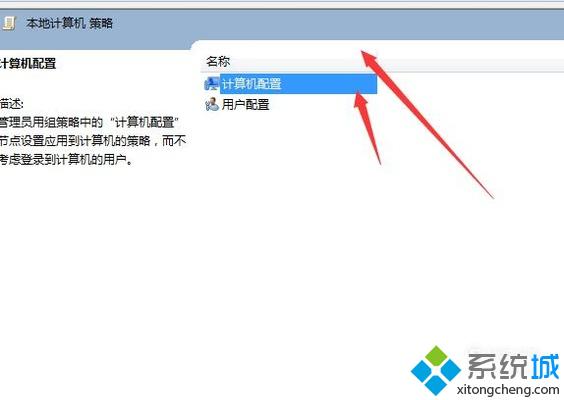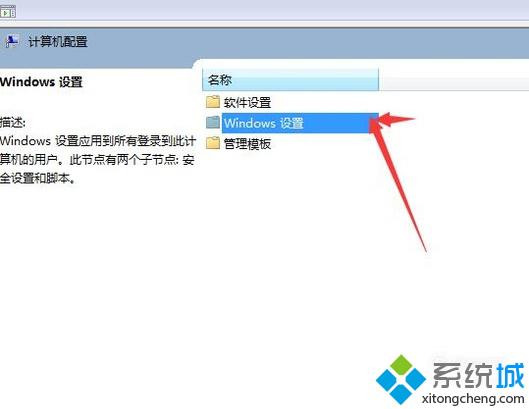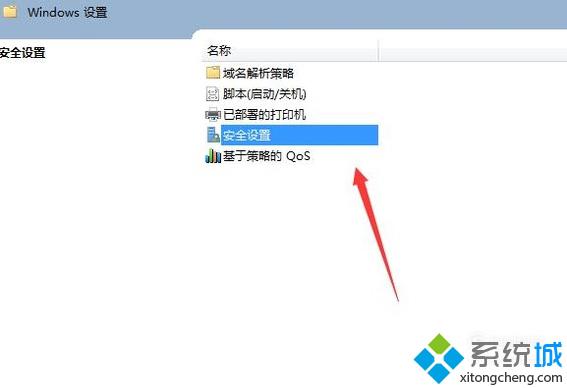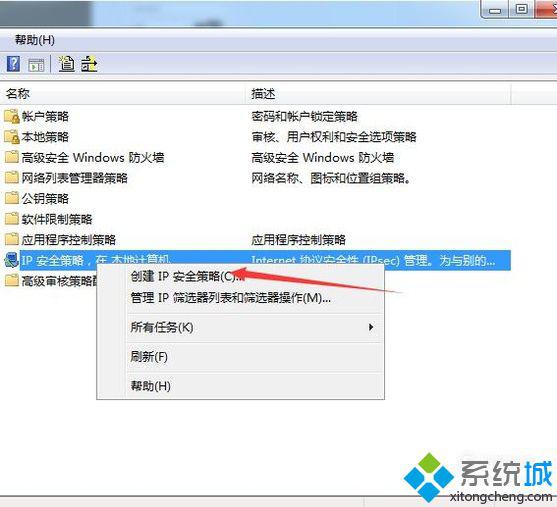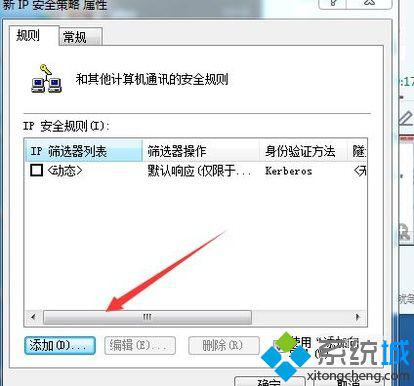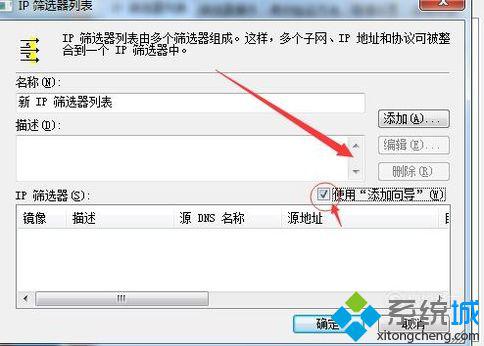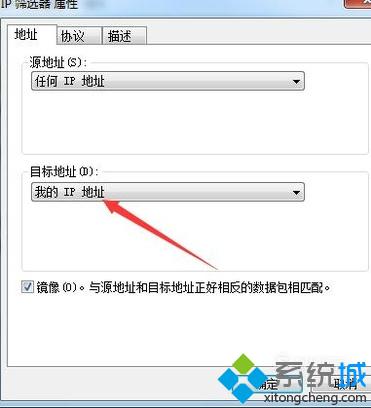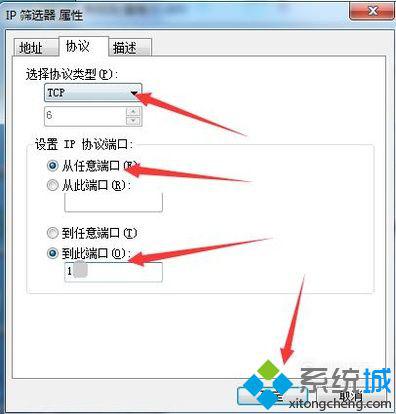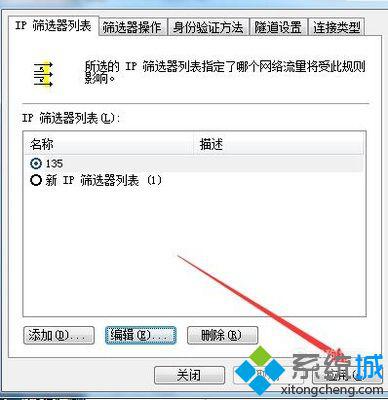电脑怎么关闭135端口
时间:2023-01-06 18:12 来源:未知 作者:小群 点击:载入中...次
为了更好地防范比特币勒索病毒,很多软件公司都会关闭135端口。那么,具体该如何操作呢?会不会非常复杂呢?这里,酷987在下给大家分享下关闭135端口的具体方法,希望能够帮助到大家。 具体如下: 1、电脑键盘同时按下Windows+R键。如果不知道Windows键在哪里可以用鼠标左键点击电脑最左下方的系统图案。
2、然后在出现页面搜索程序和文件的输入框。在里面输入:gpedit.msc按键盘Enter确认键。
3、双击右侧界面的“计算机配置”选项点击进入页面。
4、在配置页面再次双击Windows设置选项。点击进入。
5、之后选择下面的“安全设置”进入安全设置板块。
6、到安全设置板块可以看到很多安全策略。接着用鼠标右键点击。会出现多个选项。点击选择第一个“创建IP安全策略”。
7、桌面会弹出一个策略向导。直接点击下一步。
8、名称和描述不用去刻意修改。继续点击下一步一直到在完成页面。如图所示点击选择“编辑属性”后点击下面的完成。
9、接着会自动弹出一个对话框。直接点击左侧的“添加选项”。
10、在出来的列表直接点击右侧的:添加选项。同时下面添加向导前面的√去掉。
11、在筛选属性里第一个不用去更改。把第二个修改为我的IP地址。
12、修改好之后点击旁边的协议。把上面的任何修改为TCP。端口选择:从任意端口。下面选择:到此端口。下面写上端口号。点击确定。
13、之后会回到新规则属性面板。点击选择创建好的筛选列表点击下面的应用保存就可以了。
电脑关闭135端口的方法就为的介绍到这里了。如果你有同样需求的话,赶紧也动手操作看看,相信很快就能学会! 相关教程:普通电脑应该关闭哪些端口端口为何关闭比特币病毒 XP注册表关闭135端口如何关闭445端口 win7 (责任编辑:ku987小孩) |